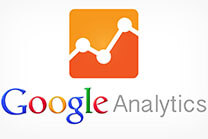网站完成后,安装谷歌GSC(原站长工具)和谷歌分析工具(谷歌analysis)有助于网站的SEO优化,同时也可以帮助了解网站的流量情况及转化情况。下面介绍方法,以AVADA主题进行示范操作,其他的主题操作的方法相似。
准备内容:一个gmail公共邮箱,能外贸上外网
1)登录Google GSC后台
进入Google GSC官网 ,点击右上角的sign in,会要求你输入你的gmail邮箱和密码,输入并点击登陆,进去后有时候需要验证你的账号,有时候可能用短信验证并输入你收到的短信;
2)输入你要安装Google GSC的网站URL并复制html标记代码
验证完成后会进入到search console欢迎页面,google站长工具会要求你添加资源,选择右边这一种,然后在域名框里面输入完成域名,带https的,然后点击继续
接下来,点击html标记,然后复制html标记中展开的这一段代码,这是最简单的一种验证方式
3)将html标记代码粘贴到网站的header部分并验证
不同的主题放置html标记代码的地方不一样,如果是代码写的站,就直接放到header.php文件中的</head>符号之前。其他流行的WP主题后台一般都有相应的放置google代码的地方,就不一一列举了。下面以Avada主题为例。
进入WP网站后台 — Avada — theme options, 在顶部 search for options里面输入before,显示出搜索结果中有一个before </head>的框,将代码粘贴到这个框里面,并保存。
然后回到刚才google站长工具的页面,点击验证,就可以看到验证成功的提示了。然后可以进入资源页面查看
一个Google GSC账号可以添加多个网站,直接进入后台后,点击左上角账号的后面的小黑三角图标
然后点击添加资源,剩下的操作跟上文中的操作一模一样。
安装后google站长工具之后,可参考怎么使用Google GSC(原google站长工具)?
1)登录GA页面
进入https://www.google.com/analytics/?hl=zh_CN, 点击start for free,然后依次输入gmail的账号密码,可能还要输入手机验证码
2)填写相关资料并获取google GA分析代码
登录成功之后,点击开始衡量,然后依次如图所示填写或选择
3)将GA代码放到网站header部分
这个操作跟上面的google站长工具的html标记代码放置是一样的,直接放到google站长工具的代码后面即可,而且不需要验证。
下面以Avada主题为例。
进入WP网站后台 — Avada — theme options, 在顶部 search for options里面输入before,显示出搜索结果中有一个before </head>的框,将代码粘贴到这个框里面,并保存。如果已经放了其他的代码,如google站长工具的代码,就回车另起一行粘贴,并保存。
代码放置成功之后,GA需要48小时以上才会显示数据出来。
如果已经注册了GA,想再添加第2,3,4.。。。个网站,可以按如下方法操作
点击左下角的管理菜单,然后点击创建媒体资源
接下来就是填资料,获取GA代码等,跟第一次创建的一模一样操作。